Steamで誰かのブロックを解除する方法
その他 / / April 02, 2023

ゲーマー向けの新興プラットフォームである Steam は、他の方法では出会うことのない新しい友達と出会える数百万人のコミュニティをホストしています。 ただし、オンライン体験を台無しにする人もいるため、ブロックまたは報告した方がよい場合もあるため、必ずしも簡単に解決できるわけではありません。 そのようなユーザーをブロックすることは、それらを無視する優れた方法です。 ただし、意図せずに間違った人をブロックしないように注意する必要があります。これはよくあることです。 同様の過ちを犯したことがあり、Steam で誰かのブロックを解除したいと切望している場合は、この記事が役に立ちます。 Steam で誰かをブロックするとどうなるか、Steam で誰かをブロックする方法についてのその他の質問にも回答します。 ですから、最後まで待って、すべての質問に答えてください。

目次
- Steamで誰かのブロックを解除する方法
- Steam で誰かをブロックするとどうなりますか?
- デスクトップのSteamで誰かをブロックする方法は?
- モバイルの Steam で誰かをブロックする方法は?
- Steam でブロックした相手を確認する方法は?
- デスクトップのSteamで誰かのブロックを解除する方法?
- Steam モバイルアプリで Steam 上の誰かのブロックを解除する方法は?
Steamで誰かのブロックを解除する方法
この記事では、Steam で誰かのブロックを解除する方法と、ブロックした相手を確認する方法について説明します。 詳細については、読み続けてください。
素早い回答
Steam で誰かのブロックを解除したい場合は、次の簡単な手順を使用できます。
1. 発売 Steam クライアント そして行きます 友達 ドロップダウンメニューから。
2. 次に、 ブロックされた オプションをクリックし、 ブロックリストの管理.
3. クリック ブロック解除 オプションは上から。
Steam で誰かをブロックするとどうなりますか?
Steam で誰かをブロックすると:
- ブロックされたユーザーは、その人のプロフィールや UGC にアクセスできなくなります。
- ブロックされたユーザーは、自分の空き状況を確認できません 友達リスト.
- ブロックされたユーザーは、ユーザー内の [フレンド] タブにアクセスしてゲームをプレイしている場合、オンラインでの空き状況を確認できます。
- ブロックされた相手もあなたに連絡できなくなります。
- ブロックされたユーザーは、プロフィールまたはコミュニティ アイテムにコメントできなくなります。
- Steam チャットを使用してメッセージを送信することはできません。
- また、友人やグループに招待状を送信したり追加したりすることもできなくなります。
デスクトップのSteamで誰かをブロックする方法は?
Steam で友達を作ることは他の人を知る絶好の機会ですが、素晴らしいオンライン体験を悪化させる人々に常に出くわす可能性があります. そういう人はブロックしたほうがいいです。 方法がわからない場合は、以下の指示に従ってください。
1. を起動します Steam クライアント デスクトップに。
2. 次に、に移動します ユーザーのコミュニティ プロフィール をクリックすることで コミュニティ タブ。

3. 次に、 三点アイコン> すべての通信を遮断 オプション。
![3 点アイコンをクリックします - [すべての通信をブロック] オプション](/f/9154ad394b847234acd3aaa92d3e5f30.png)
4. 今、クリック はい、それらをブロックする.
Steam モバイルアプリで誰かのブロックを解除する方法については、読み続けてください。
また読む: Steam アカウントを完全に削除できますか?
モバイルの Steam で誰かをブロックする方法は?
デスクトップと同様に、Steam のモバイル版でもユーザーをブロックできます。 Steam モバイルアプリでユーザーをブロックするには、以下の手順に従ってください:
1. 開く 蒸気 携帯電話のアプリと ログイン あなたのアカウントに。
2. をタップします ハンバーガーメニュータブ 下のパネルから。

3. 今、タップします コミュニティ > ディスカッション.
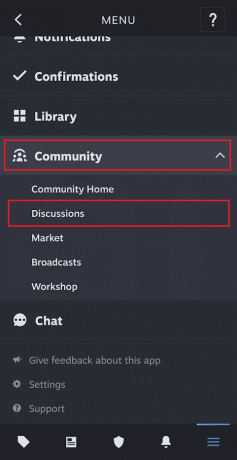
4. を見つけて選択します。 希望するユーザー ブロックして移動したい人 彼らのプロフィール.
5. 次に、をタップします 三点アイコン >すべての通信をブロック オプション。
![3 つの点のアイコンをタップします - [すべての通信をブロック] オプション](/f/c5272bf254207168b713d3802cd50fda.png)
6. ポップアップメニューで、をタップします はい、ブロックします.
![[はい、ブロックします] をタップします](/f/4c3006918761caaa0b66d1da976f2489.png)
Steam でブロックした相手を確認する方法は?
Steamで誰かをブロックするのと同じくらい便利です ブロックリスト プラットフォームで。 ブロックリストは、Steam ユーザーがアクセスしてブロックを解除するのに役立ちます。 また、連絡を取りたくない人を監視するのに最適な方法です。 Steam でブロックした相手を確認する方法については、以下の手順を確認してください。
1. 開く Steam クライアント PCで、をクリックします ユーザー名タブ 上から。
2. 次に、 友達 ドロップダウン メニューからオプションを選択します。
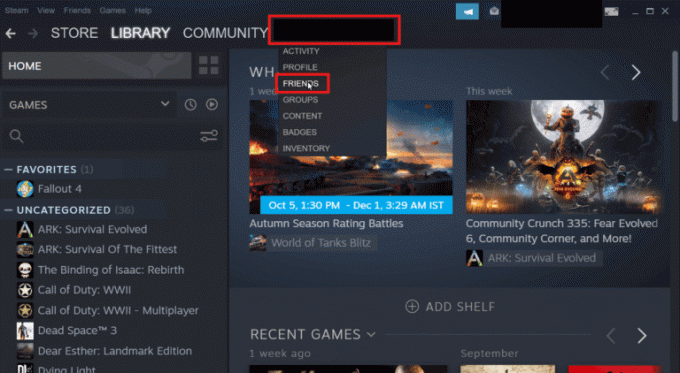
3. 次に、をクリックします ブロックされた 左ペインから。
![次に、左側のペインから [ブロック済み] をクリックします。](/f/1d3112c6514ddd1405a20525b808f574.png)
4. 最後に、をクリックします ブロックリストの管理 ブロックした Steam ユーザーを確認します。
また読む: Facebookメッセンジャーで誰かのブロックを解除する方法
デスクトップのSteamで誰かのブロックを解除する方法?
Steam 上のユーザーがあなたを苛立たせたり、プラットフォームでの経験を不快にさせたりした場合、そのユーザーを簡単にブロックできます。 ただし、Steam でユーザーをブロックするのは非常に簡単なため、間違ったユーザーを誤ってブロックしてしまうこともあります。 ブロックを解除するには、以下の手順に従ってください。
1. 発売 Steam クライアント デスクトップに。
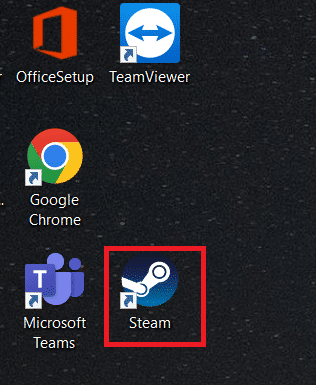
2. 今、クリックしてください あなたのユーザー名 >友達 ドロップダウンメニューから。

3. 次に、 ブロックされた 左ペインのオプション。
![次に、左側のペインから [ブロック済み] をクリックします。](/f/be742aa93ecf44b6c7c85e7ee7c9cd45.png)
4. 次に、 ブロックリストの管理 上部のオプション。
5. を選択 希望するユーザー ブロックを解除し、 ブロック解除 オプションは上から。
また読む: Snapchatで誰かのブロックを解除して元に戻す方法
Steam モバイルアプリで Steam 上の誰かのブロックを解除する方法は?
Steam クライアントのデスクトップ バージョンでは、Steam モバイル アプリのプラットフォームからブロックされた人物のブロックを解除することもできます。 モバイル アプリを使用して Steam で誰かのブロックを解除する方法について詳しくは、以下の手順に従ってください。
1. 開く 蒸気 スマートフォンのアプリ。
2. 次に、 プロフィール アイコン 右上隅から。

3. タップする 友達.
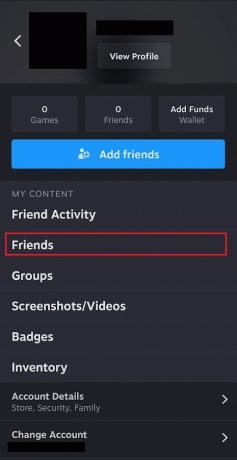
4. をタップします あなたの友人 ドロップダウンオプション。
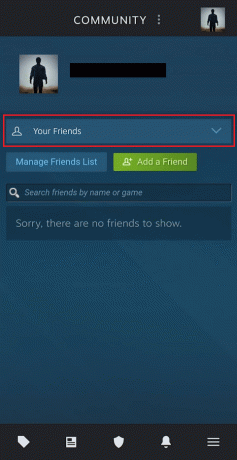
5. 次に、をタップします ブロックされた.

6. をタップします 希望のブロックされたユーザー.
7. をタップします 三点アイコン > すべての通信のブロックを解除 オプション。

8. 最後に、をタップします はい、ブロックを解除します ポップアップから。
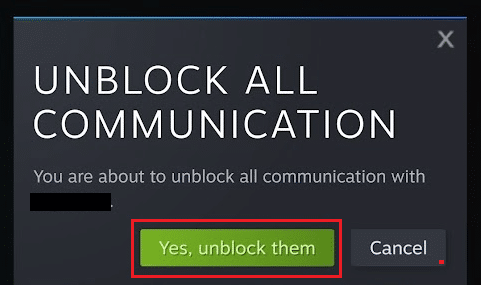
Steam モバイルアプリで誰かのブロックを解除する方法です。
また読む: 学校で不和のブロックを解除する方法
よくある質問 (FAQ)
Q1. Steam でユーザーをブロックするとどうなりますか?
アンス. Steam で誰かをブロックすると、 オフラインで表示される ブロックされた人へ。 ブロックされたユーザーには、あなたのステータスやゲームプレイに関する通知は送信されません。 ただし、ブロックされた人はフレンド リストに残り、いつでもブロックを解除できます。
Q2. Steam でのブロックは永続的ですか?
アンス. いいえ、ユーザーのブロックは永続的ではありません。 いつでもプラットフォーム上の誰のブロックも解除できます。
Q3. あなたが Steam でブロックすると、相手はそのことを知ることができますか?
アンス. いいえ、 誰かがブロックした場合、Steam ユーザーには直接通知されません。 ただし、確認できます 手動で プロフィールにアクセスしてください。 友達リクエストを追加または送信できない場合は、ブロックされている可能性があります。
Q4. ブロックされたユーザーが私の Steam プロフィールを確認できますか?
アンス. Steam でユーザーをブロックすると、そのユーザーのプロフィールの表示と直接のコミュニケーションがブロックされます。 したがって、ブロックされたユーザー プロフィールやコメントを表示できません.
Q5. Steam にブロック制限はありますか?
アンス. いいえ、Steamにはブロック制限がありません。
おすすめされた:
- Spotify で曲を非表示にするとどうなりますか?
- Snapchatでより多くのレンズのロックを解除するにはどうすればよいですか
- Steam コンソールを開く方法
- TikTokで誰かのブロックを解除する方法
方法を学んだことを願っています Steam で誰かのブロックを解除する ブロックした相手を確認する方法。 以下のコメントセクションから、ご質問やご提案をお気軽にお寄せください。 また、次に学びたいことを教えてください。



